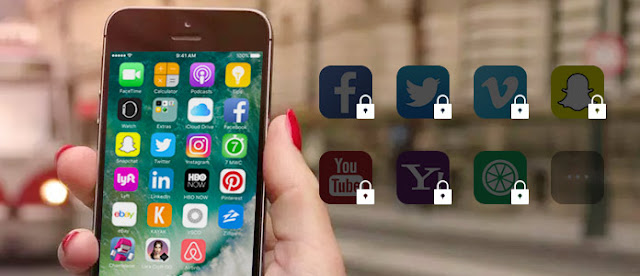
منذ تقديمه في iPhone 5s ، مر معرف اللمس بالفعل خلال عدة تكرارات. لقد بذلت Apple الكثير من الجهود في دمج Touch ID بسلاسة عبر iPhone - سواء كان ذلك لفتح قفل iPhone أو الشراء من iTunes أو استخدام Apple Pay. يزعجني الأليف الوحيد بشأن Touch ID هو عدم القدرة على قفل التطبيقات الفردية على جهاز iPhone الخاص بي. هذه القدرة مفيدة بشكل خاص عندما أحتاج إلى تسليم جهاز iPhone غير المؤمّن ، دون الحاجة إلى القلق باستمرار بشأن قيام الشخص الآخر بالاطلاع على صوري الشخصية أو بيانات سرية أخرى. لحسن الحظ ، يمكنك استخدام قرص جيلبريك لتحقيق نفس الشيء. لذلك ، سأوضح لك اليوم كيفية قفل التطبيقات على جهاز iPhone الخاص بك باستخدام Touch ID:
قم بتنزيل BioLockdown لقفل التطبيقات على iPhone
ملاحظة :لقد اختبرت هذا القرص على iPhone 6 يعمل بنظام التشغيل iOS 14 ويمكنني تأكيد أنه يعمل. يجب أن يعمل على أجهزة iOS الأخرى التي تم كسر حمايتها أيضًا.
- افتح Cydia > ابحث وابحث عن "BioLockdown" (بدون علامات الاقتباس).
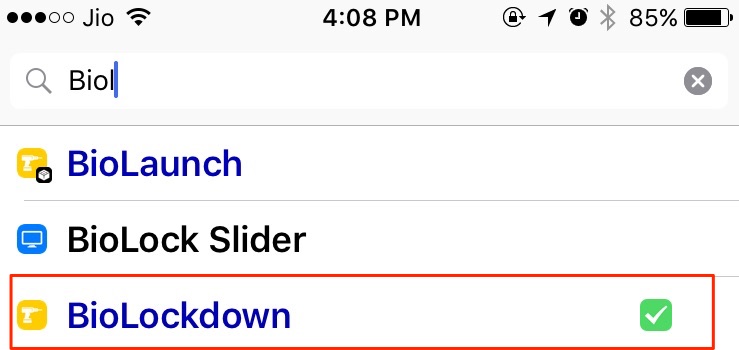
نظرًا لاستضافة هذا القرص في BigBoss repo ، فلن تحتاج إلى إضافة مصدر مخصص.
- اضغط على " شراء ". تبلغ تكلفة BioLockDown 2.99 دولارًا (وتستحق كل بنس). يتم الدفع من خلال PayPal.
- انقر على " إعادة تشغيل SpringBoard ".
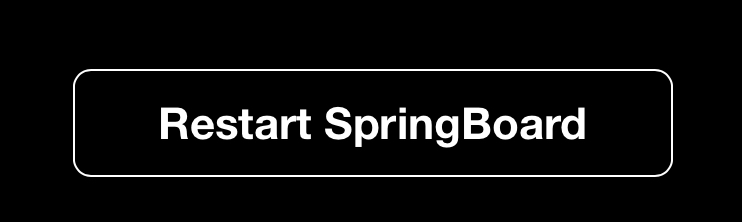
يجب أن يتم إعادة تشغيل جهازك في بضع ثوانٍ ويجب تثبيت BioLockdown بنجاح.
كيفية استخدام BioLockdown لقفل التطبيقات والإعدادات
يستخدم BioLockdown بصمات الأصابع التي قمت بتسجيلها بالفعل في إعدادات Touch ID. لذا ، إذا لم تكن قد قمت بذلك بالفعل ، فانتقل إلى "الإعدادات" > " معرف اللمس ورمز المرور "> " إضافة بصمة الإصبع ..." وقم بتسجيل بصمة الإصبع هنا. يعمل التطبيق أيضًا مع رمز المرور ، لذا يمكنك استخدامه أيضًا.
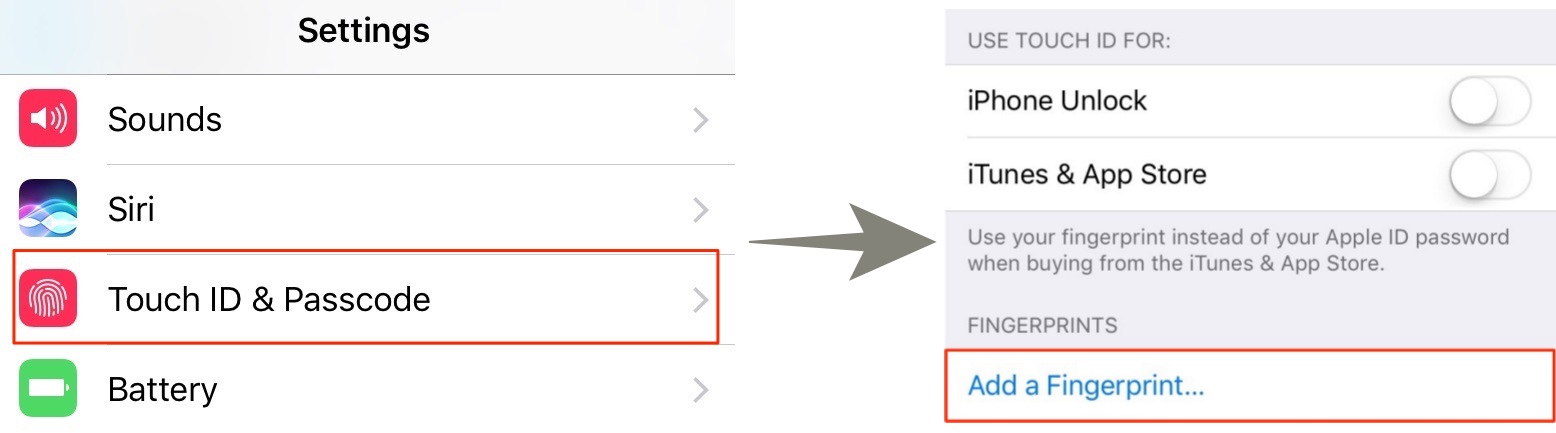
الآن يمكننا الاستمرار في استكشاف جميع الميزات التي يجب أن تقدمها BioLockDown من خلال الانتقال إلى " الإعدادات "> "BioLockDown" .
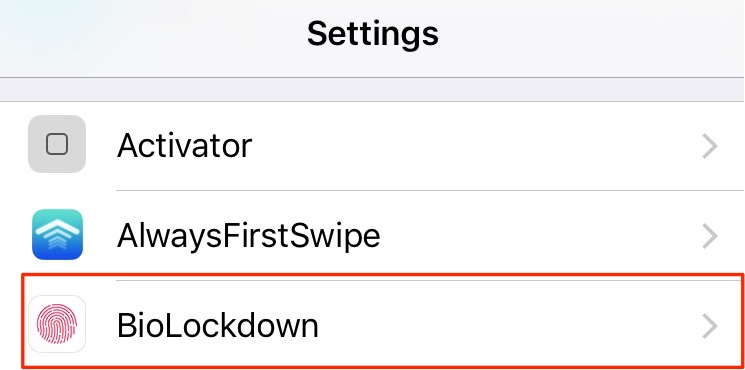
لقفل تطبيق معين ، اضغط على " قيود جديدة ".
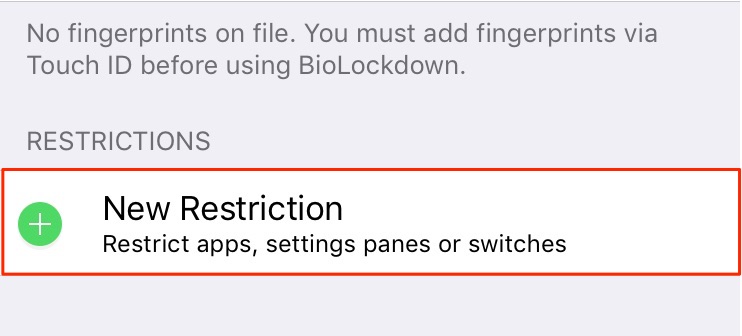
سينبثق هذا قائمة جديدة حيث يمكنك تحديد أي تطبيق (تطبيقات) أو مجلد (مجلدات) للنظام / جهة خارجية تريد قفله باستخدام Touch ID. لا يبدو أن المجلدات تعمل في الوقت الحالي ، لكن المطور وعد بإصلاحها قريبًا.
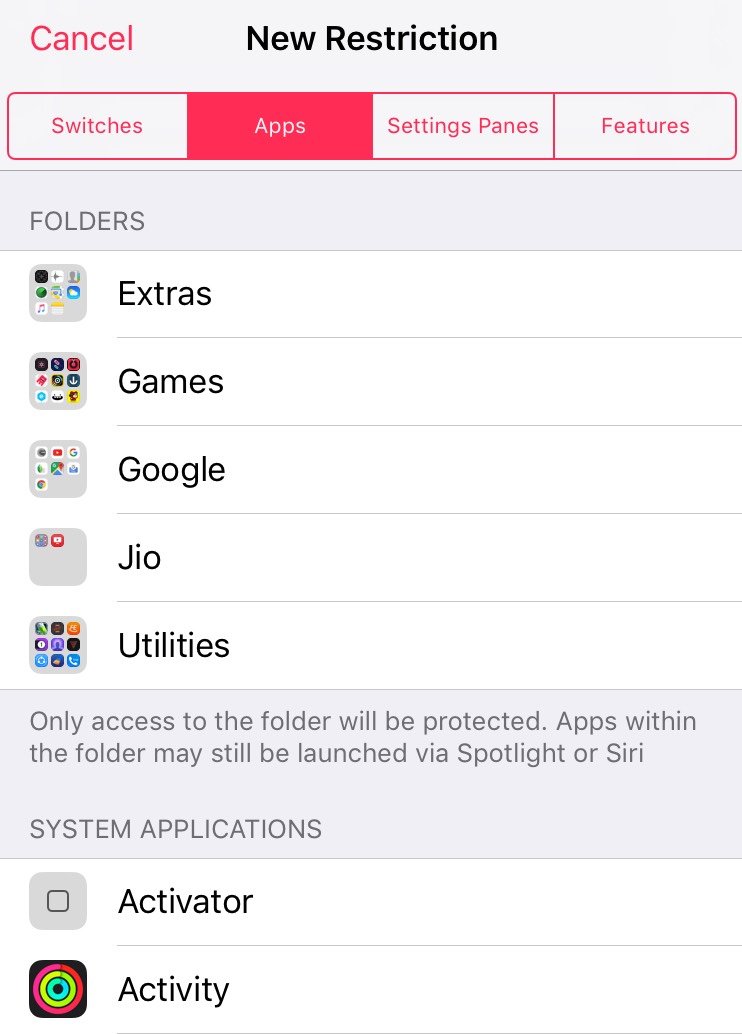
ضمن علامة التبويب "مفاتيح التبديل" ، يمكنك قفل بعض مفاتيح تبديل مركز التحكم مثل وضع الطائرة ، وشبكة WiFi ، والبلوتوث ، وما إلى ذلك.
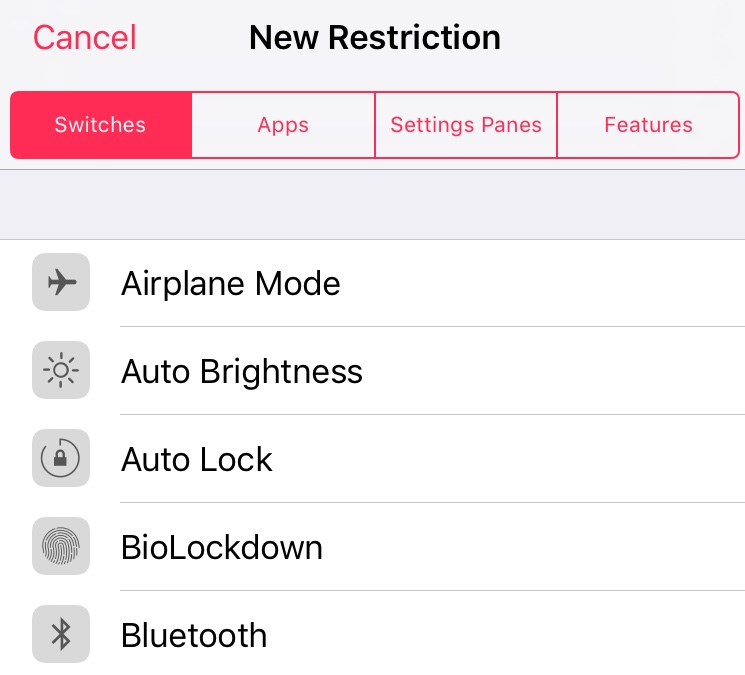
ضمن علامة التبويب " جزء الإعدادات " ، يمكنك اختيار قفل جزء إعدادات معين مثل عام ، وورق الحائط ، وسيري ، وما إلى ذلك. أوصيك بقفل قائمة "BioLockDown" نفسها في الإعدادات حتى لا يتمكن أي شخص من العبث بإعداداتها أو قم بإزالة القفل من التطبيقات.
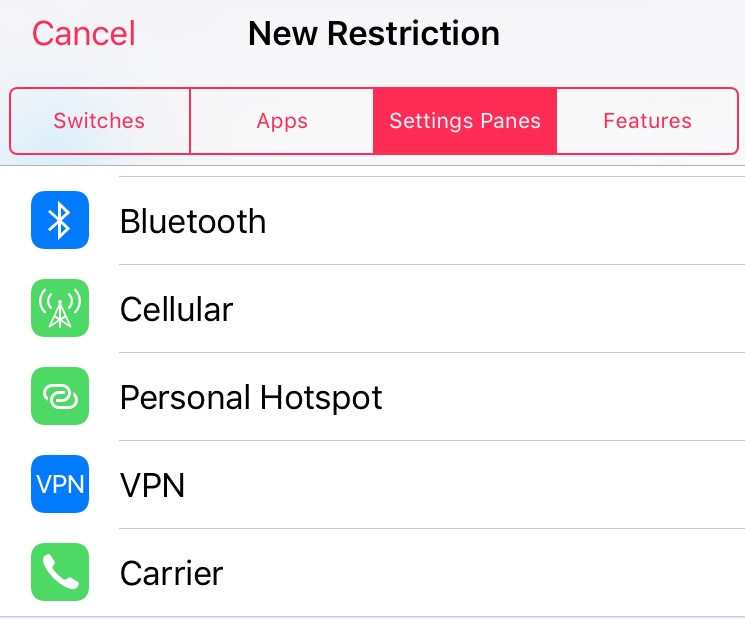
أخيرًا ، تتيح لك علامة التبويب " الميزات " قفل بعض الجوانب الأخرى لجهاز iPhone الخاص بك مثل الرد / إجراء مكالمة ، مركز الإخطار / التحكم ، Siri ، Spotlight ، Power Off Device ، إلخ.
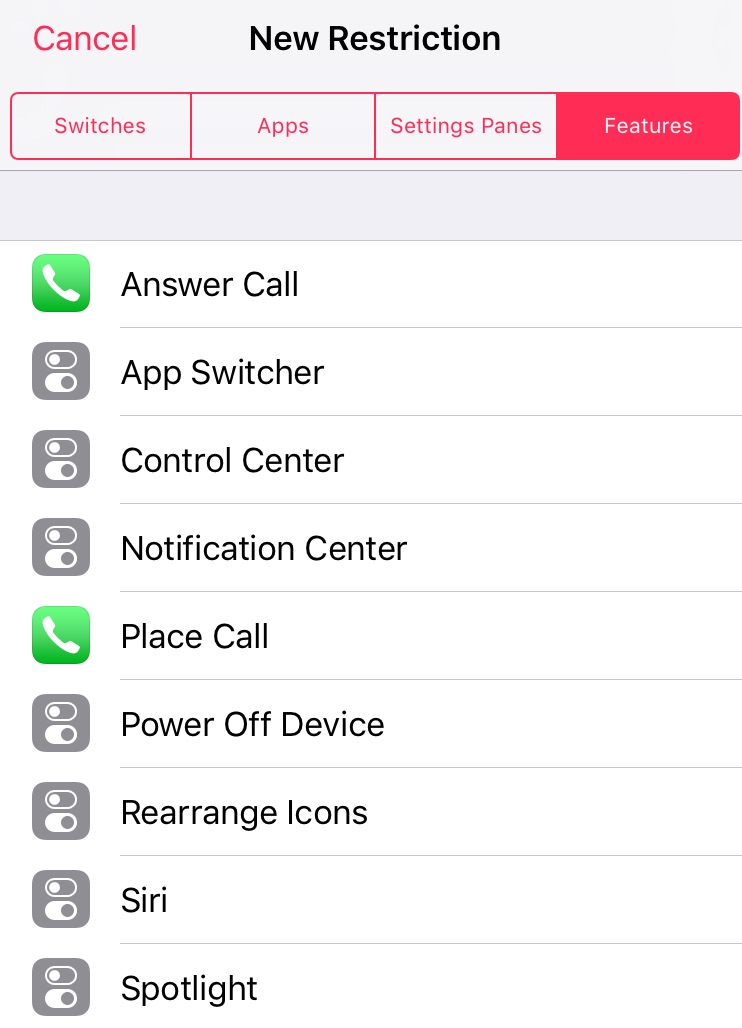
إذا كان لديك نظام iOS 10.2 مكسور الحماية باستخدام Yalu ، فإنني أوصيك بشدة بقفل "Power Off Device" ، بحيث يطالبك بالحصول على إذن ببصمة الإصبع عندما تريد إيقاف تشغيل جهازك. هناك سبب بسيط وراء ذلك: كسر الحماية المتاح حاليًا عبارة عن جيلبريك شبه مقيد وبإعادة تشغيل جهازك ، سيتم فقد كسر الحماية. وبالتالي ، إذا كان شخص ما ذكيًا بما يكفي لمعرفة ذلك ، فيمكنه إعادة تشغيل جهاز iPhone الخاص بك بسرعة ، وبالتالي فقد كسر الحماية وجعل BioLockDown وجميع التعديلات عديمة الفائدة.
قفل تطبيقات iPhone باستخدام BioLockDown
باستخدام BioLockdown ، يمكنك بسهولة حماية التطبيقات الفردية والإعدادات وتبديل مركز التحكم والمزيد باستخدام Touch ID. من المهم ملاحظة أن تطبيقات استبدال زر الصفحة الرئيسية مثل Touchr أو Virtual home قد تتداخل معها ، لذا تأكد من تعطيل التطبيقات المماثلة في الوقت الحالي. يبدو أن قفل مجلد لا يعمل في الوقت الحالي ويقول المطور إنه يعمل على إصلاح. بخلاف هذا ، فهو يعمل مثل السحر.
جرّب BioLockDown واسمحوا لي أن أعرف كيف ستسير الأمور بالنسبة لك. أيضًا ، إذا كنت تستخدم تطبيقات مماثلة ، فلا تتردد في اقتراحها على زملائنا القراء في قسم التعليقات أدناه.
